듀얼모니터 좌우 위 아래 위치변경 마우스 커서 2개 이동 안될때
듀얼모니터 좌우 위 아래 위치변경 마우스 커서 2개 이동 안될때
윈도우가 설치된 컴퓨터나 노트북등에서 모니터를 추가해 다중모니터로 연결 시 모니터에 맞게 마우스 커서가 2개로 표시되거나 각각의 듀얼모니터에서 마우스 포인트가 왼쪽에서 오른쪽 올느쪽에서 왼쪽 위아래 등으로 이동이 안되고 마우스 커서가 가둬지는 경우가 있습니다.
이 경우 디스플레이 설정을 통해 듀얼모니터 좌우 위아래 위치를 마젝 조절하고 마우스 커서가 2개로 표시된다면 모니터 복재가 아니라 확장으로 변경하느것으로 문제를 해결할 수 있습니다.
모니터 두개 연결방법 - 듀얼모니터 케이블 종류 및 설정
모니터 두개 연결방법 - 듀얼모니터 케이블 종류 및 설정 모니터를 한개 이상 듀얼로 연결하는 일은 옛날에는 흔한 일이 아녔는데 최근에는 모니터 두 개 연결하는 일이 흔해진 거 같습니다. 모
jab-guyver.co.kr
기본적으로 모니터를 2개 이상 다중모니터 "듀얼모니터" 설정의 경우 위 내용을 참고하세요
기본적으로 컴퓨터 한대에 키보드나 마우스를 1개가 아닌 2개나 3개를 사용하는것이 가능한데 그 외 1개의 마우스를 사용하느데 컴퓨터 모니터에 마우스 커서 포인트가 2개가 보인다면 아래 설정을 참고하세요
듀얼모니터 좌우 높이설정
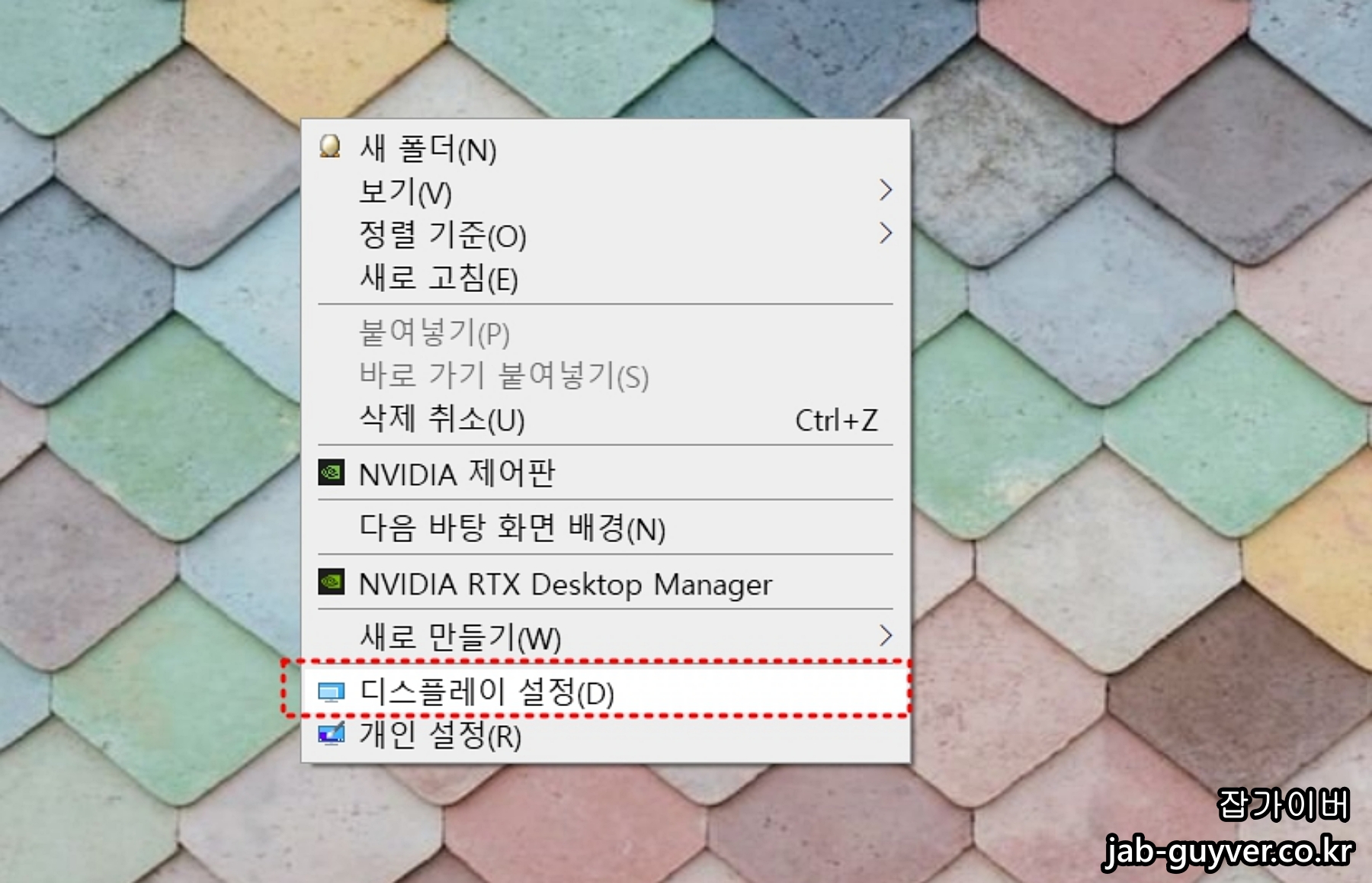
기본적으로 듀얼모니터의 모니터 좌우높이 및 모니터복재, 확장 등을 위치를 설정하기 위해서는 마우스 우클릭 후 디스플레이 설정으로 들어갑니다.
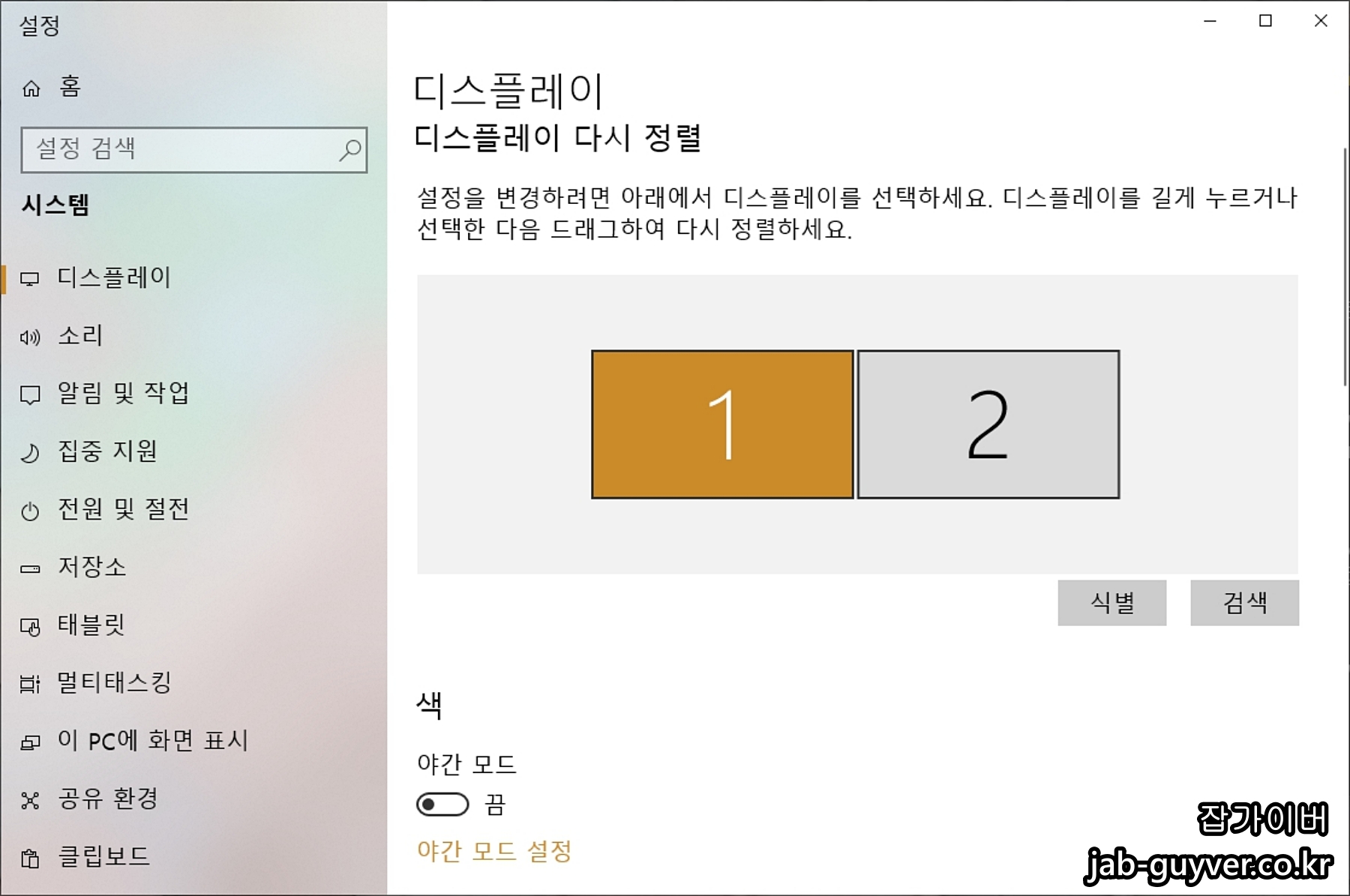
그럼 현재 설정된 모니터가 1.2로 각각 좌우 모니터 위치에 맞게 설정되어 있습니다.
이 모니터는 1에서 2로 2에서 1로 마우스 커서를 이동할 수 있으며 각 모니터 중 1개를 선택해 주 디스플레이 "메인 디스플레이"로 설정할 수 있습니다.

현재 연결된 모니터 중 어떤 모니터가 1이고 어떤게 2 모니터인지 확인하기 위해 식별 버튼을 눌러주고 모니터 제대로 인식되지 않는다면 검색을 눌러 모니터 다시 설정합니다.
[IT 리뷰/윈도우 Tip] - 컴퓨터 모니터 안켜짐 - 전원 및 케이블연결 신호없음 해결
만약 듀얼모니터 인식이 안된다면 위 내용을 참고하세요
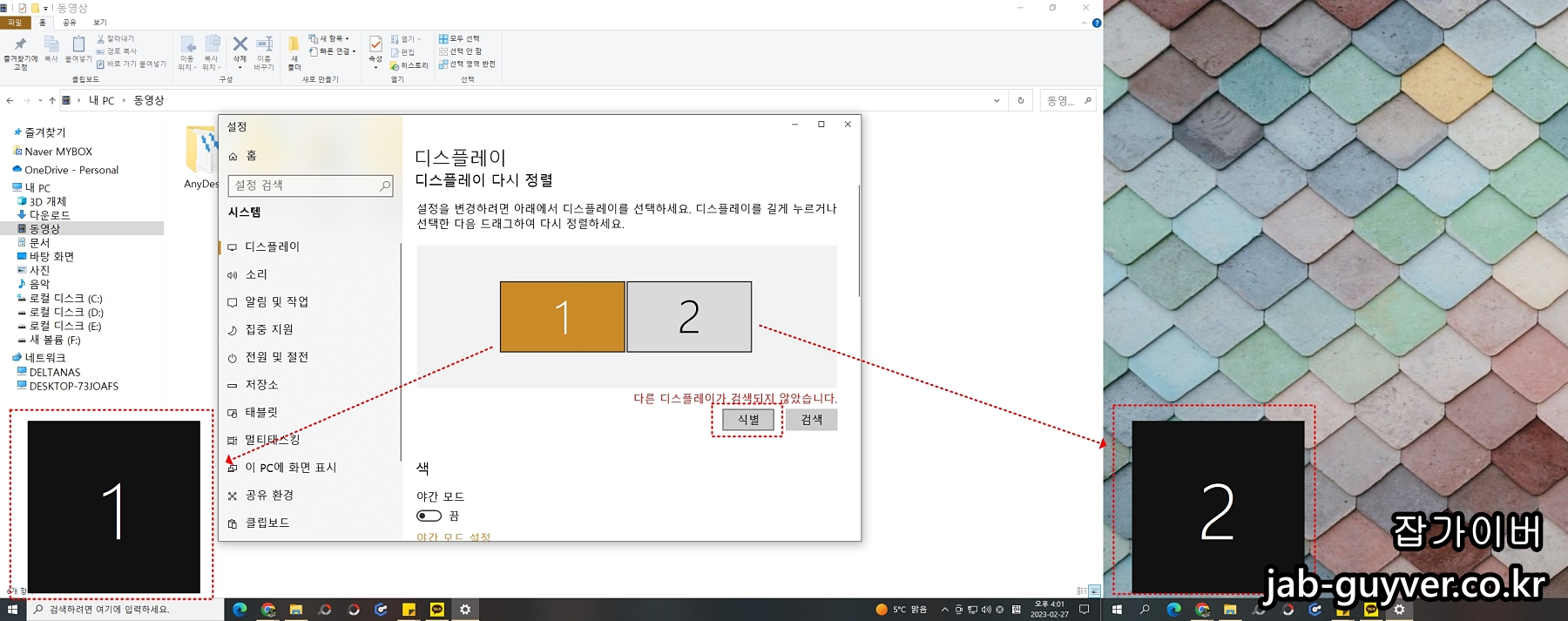
식별을 눌러주면 다중모니터 중 어던게 1번이고 2번인지 확인할 수 있습니다.
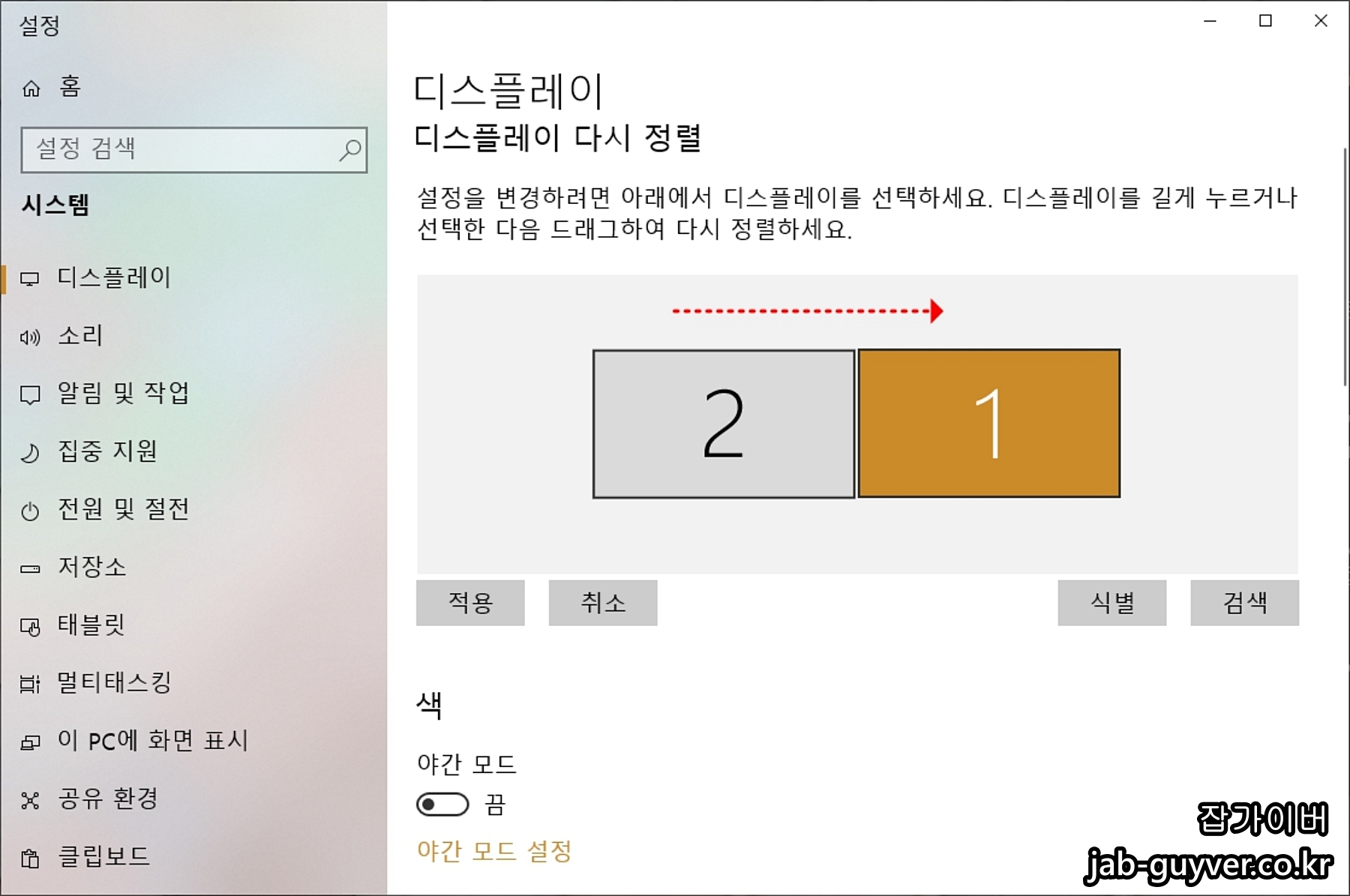

다음 실제로 모니터 위치에 맞게 디스플레이 위치를 좌우 위아래롤 옮길 수 있습니다.
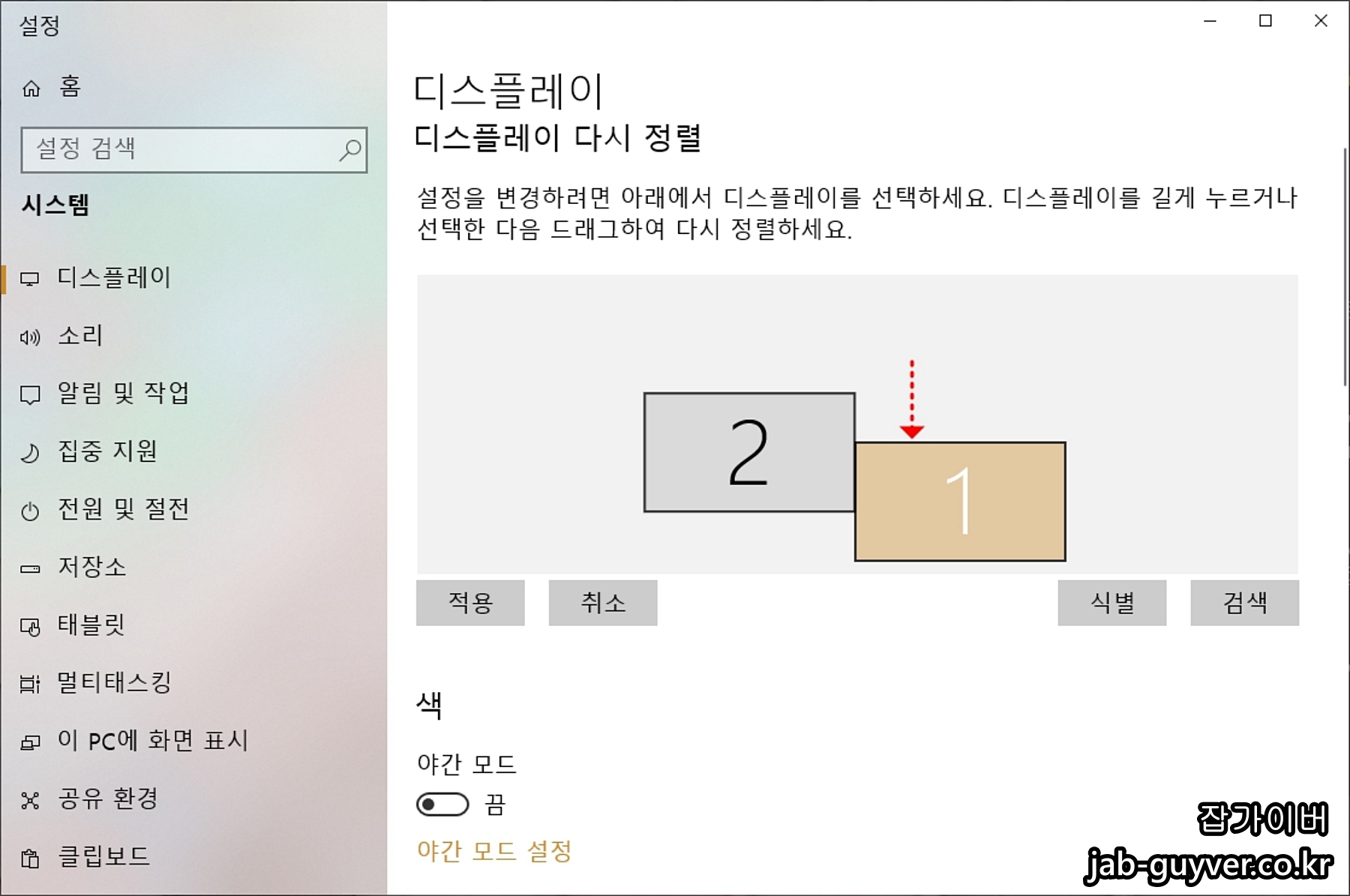
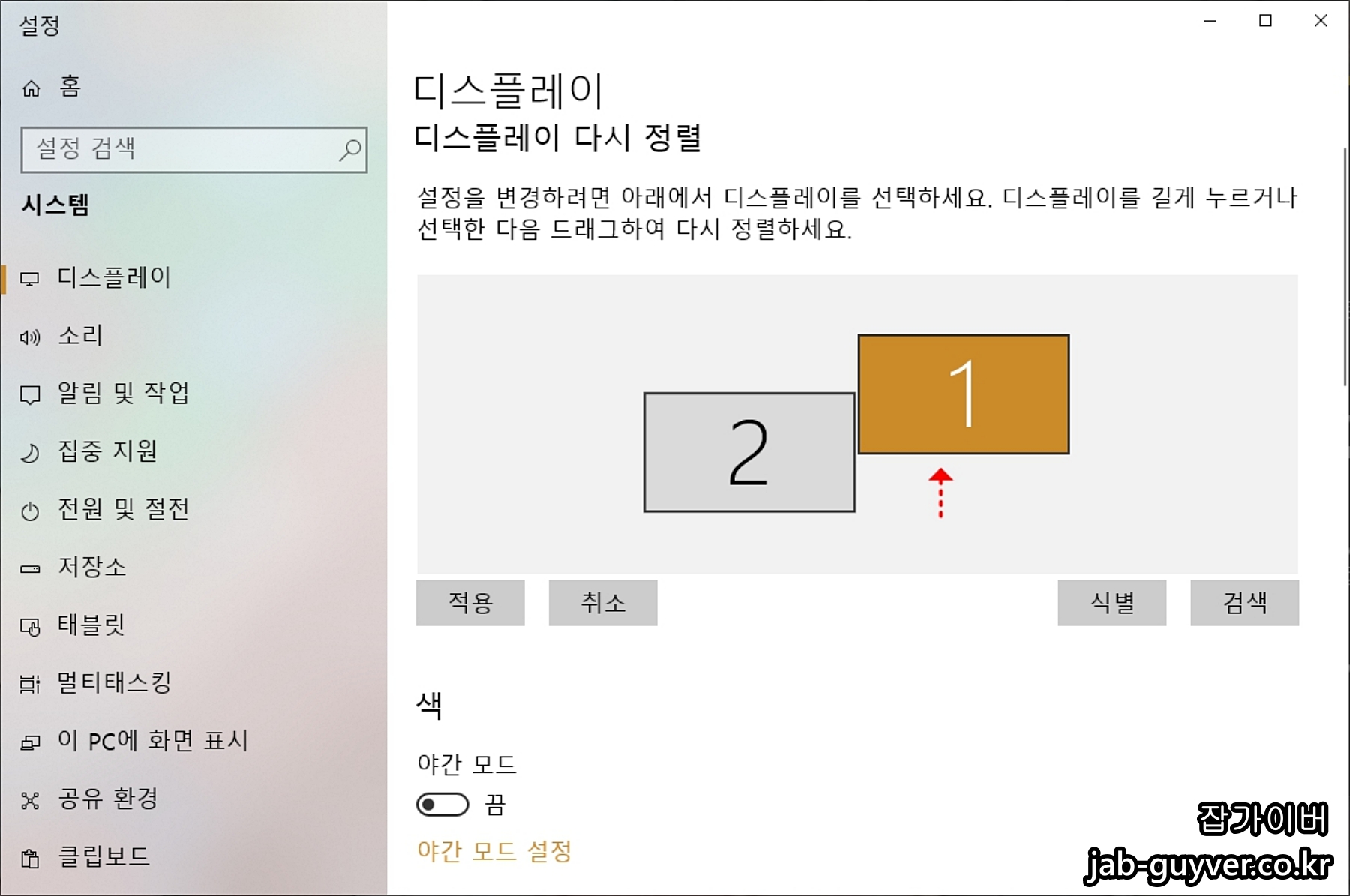
좌우 뿐만 아니라 모니터 높이에 따라서 위아래로 변경할 수 있으며 이때 마우스 커서 자연스럽게 넘기기 위해서는 주 디스플레이를 설정하느것이 중요합니다.
모니터 가로 세로 디스플레이 복제 및 확장

현재 설치된 모니터가 가로 세로 / 대칭이동 중 설정합니다.
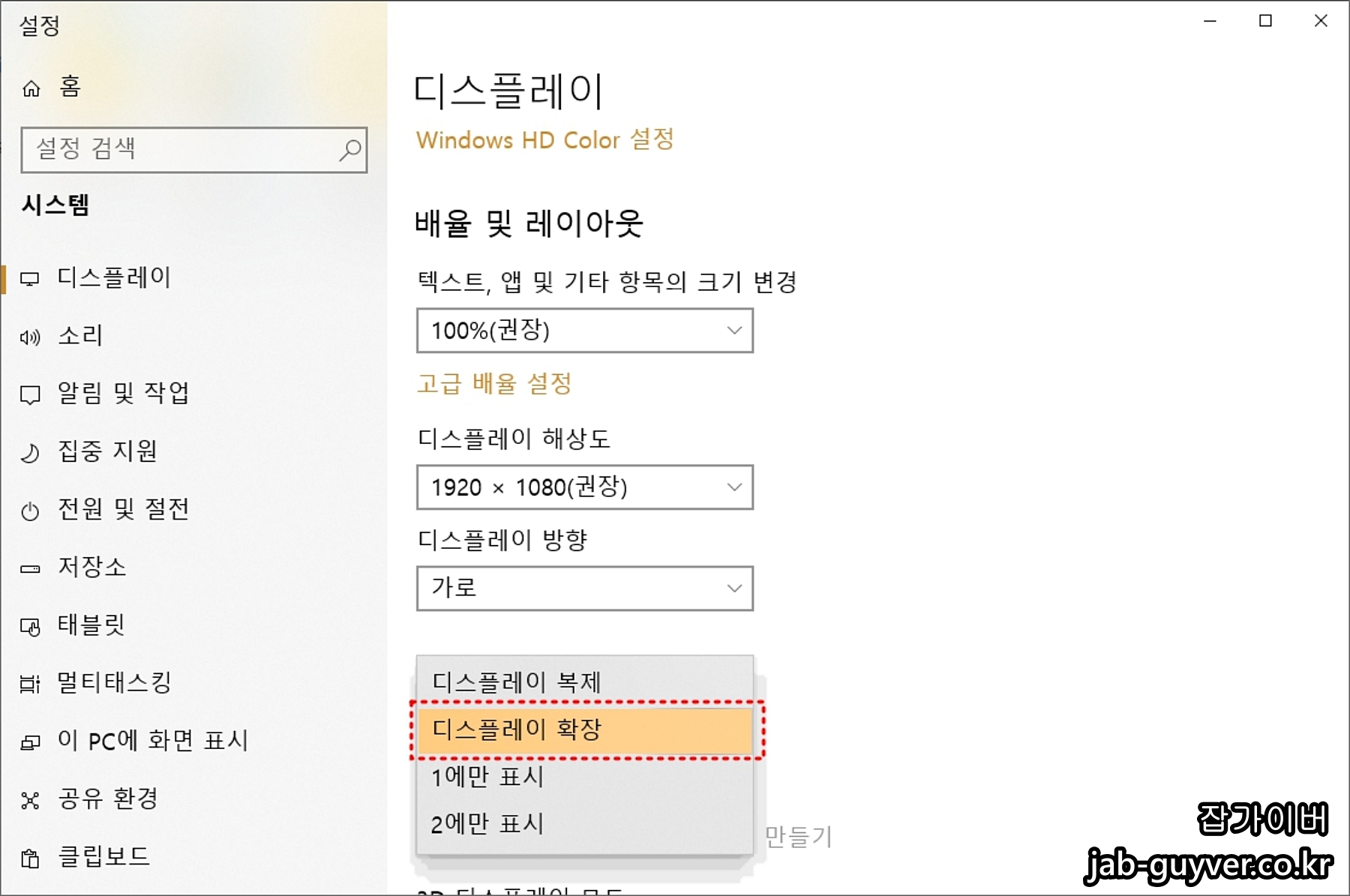
듀얼모니터에서 마우스가 2개로 보인다면 디스플레이 복제 -> 디스플레이 확장으로 변경합니다.
그 외에도 듀얼모니터 중 모니터1 모니터2 등 각각 한개만 보이게 하고 싶다면 1에만 표시, 2에만 표시로 각각 설정할 수 있습니다.
주 메인 디스플레이로 설정

이렇게 설정된 모니터중 주 메인 디스플레이로 설정해서 고정하고 싶은 디스플레이를 설정 후 이 디스플레이를 주 모니터로 만들기 체크하면 해당 모니터를 기준으로 아이콘 정렬되며 마우스 커서 또한 해당 1 모니터를 기준으로 마우스 포인트가 이동됩니다.
자주 묻는 질문 (FAQ)
Q. 듀얼모니터 연결 후 마우스 커서가 모니터 경계에서 넘어가지 않아요. 왜 그런가요?
A. 디스플레이 위치 설정이 실제 모니터 위치와 다르게 설정되어 있을 수 있습니다.
‘디스플레이 설정 > 모니터 배열’에서 모니터 아이콘을 드래그하여 실제 위치에 맞게 배치해야 마우스가 자연스럽게 이동합니다.
특히 위아래 배치로 설정되어 있다면 좌우로 커서가 이동하지 않는 것이 정상입니다.
Q. 마우스 커서가 2개로 보이는 경우 해결 방법은?
A. 현재 디스플레이 모드가 ‘복제’로 설정되어 있기 때문입니다.
‘디스플레이 설정’ > ‘여러 디스플레이’에서 ‘이 디스플레이 확장’으로 변경하면 커서가 하나로 보이고, 각각의 화면을 개별적으로 사용할 수 있습니다.
Q. 듀얼모니터 연결했는데 한 쪽 화면만 뜨고 다른 화면이 안 나와요.
A. 다음 중 하나의 원인일 수 있습니다.
- 케이블 불량 또는 단자 접촉 불량
- 디스플레이 설정에서 ‘표시 안 함’으로 설정됨
- 그래픽 드라이버 미설치 또는 충돌
→ 해결 방법: 디스플레이 설정 > ‘디스플레이 검색’ 클릭, 그래픽 드라이버를 최신 버전으로 업데이트, 다른 케이블로 교체 후 재연결 시도
Q. 듀얼모니터 연결 시 "1번 모니터"만 뜨고 "2번"은 안 보이는 경우 해결법?
A. 모니터가 인식되지 않았거나 확장 설정이 안 된 경우입니다.
- 바탕화면 우클릭 > 디스플레이 설정
- ‘식별’ 클릭으로 1, 2번 모니터 확인
- 보이지 않는 모니터 선택 후 ‘이 디스플레이 확장’ 체크
- 그래도 안 뜨면 ‘디스플레이 검색’ 버튼 클릭
Q. 듀얼모니터에서 유튜브, 영상 재생 시 한쪽 화면에서만 소리가 나요. 해결 방법은?
A. 소리는 ‘기본 출력 장치’에서 나옵니다.
- 윈도우 하단 작업표시줄 > 스피커 아이콘 우클릭 > 소리 설정
- 출력 장치를 변경하고 싶은 모니터(HDMI 연결 등)를 선택하여 기본 장치로 설정하면 해당 모니터에서 소리가 출력됩니다.
- 듀얼모니터 각각에 독립된 스피커 출력을 원할 경우에는 별도의 오디오 드라이버 또는 믹서 프로그램이 필요합니다.
Q. 듀얼모니터 연결 시 화면이 깜빡거리거나 해상도가 이상해요.
A. 그래픽 카드 또는 연결 케이블 문제일 수 있습니다.
- 두 모니터의 해상도가 크게 다르면 충돌이 발생할 수 있음
- 드라이버가 최신이 아닌 경우 깜빡임이나 주사율 불일치 발생 가능
- 해결: 디스플레이 > 고급 디스플레이 설정 > 주사율(Hz) 동일하게 설정, 드라이버 재설치
Q. 태블릿이나 노트북을 서브 모니터로 미러랑 방법은?
A. 다음과 같은 방법이 있습니다.
- Windows 내장 기능 ‘무선 디스플레이 연결’
- 삼성 DeX(갤럭시탭), 샤오미/레노버의 PC 연동 앱 사용
- 타사 앱 (SpaceDesk, Duet Display 등) 설치로 서브 모니터 확장 가능
단, 네트워크 지연이 발생할 수 있으므로 유선 연결이 가장 안정적입니다.
Q. 듀얼모니터에서 작업표시줄을 양쪽에 모두 나오게 설정할 수 있나요?
A. 가능합니다.
- 바탕화면 우클릭 > 작업 표시줄 설정
- 하단 ‘다중 디스플레이’ 항목에서
- ‘모든 디스플레이에 작업 표시줄 표시’ 활성화
- ‘활성 창이 있는 모니터만 표시’ 등 세부 설정 가능
갤럭시탭 태블릿 노트북 PC 듀얼모니터 연결 서브 디스플레이 활용
갤럭시탭, 샤오미 미패드, 레노버 태블릿 듀얼모니터 연결 서브 디스플레이 보통 데스크탑 PC의 경우 1개 및 2개 3개 등 여러대의 모니터를 연결해서 듀얼모니터 "다중모니터"를 사용할 수 있고
jab-guyver.co.kr
'IT 리뷰 > 윈도우 Tip' 카테고리의 다른 글
| 윈도우10 윈도우11 멀티부팅 설정 및 부팅 복구 방법 (VHD 듀얼부팅 포함) (0) | 2025.04.17 |
|---|---|
| 윈도우10 와이파이 무선 랜 연결이 안될때 인터넷 랜카드 재설치 방법 (0) | 2025.04.16 |
| 윈도우 설치 "선택한 디스크에 MBR 파티션 테이블이 있습니다" (0) | 2025.04.16 |




댓글